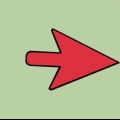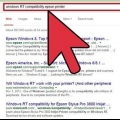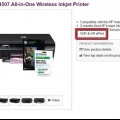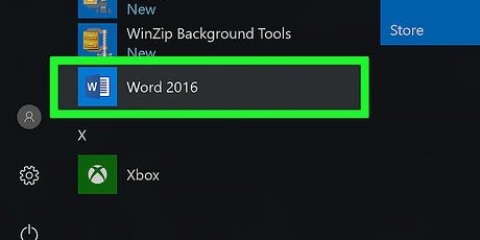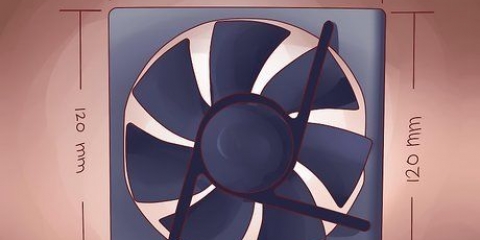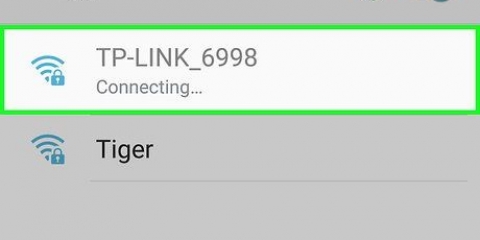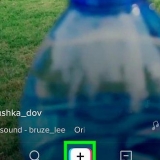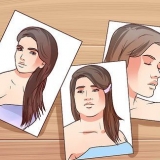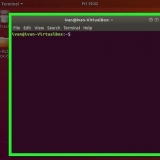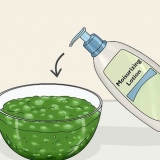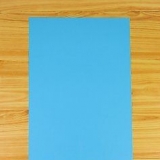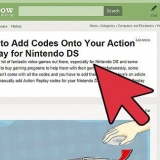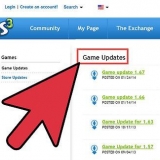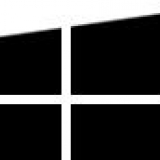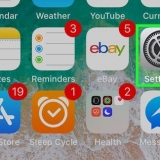3. Während der Installation der Druckersoftware: Folgen Sie den Anweisungen auf dem Bildschirm, bis Sie nach dem Verbindungstyp gefragt werden. Wenn Sie dazu aufgefordert werden, wählen Sie Via Netzwerk, Netzwerk oder Drahtlos. Befolgen Sie die Anweisungen auf dem Bildschirm, um die Installation der Druckersoftware abzuschließen. Hinweis: Während der Installation muss die Verbindung zwischen Computer und drahtlosem Netzwerk vorübergehend getrennt werden. Sie haben keinen Zugang zum Internet. Wenn Sie online arbeiten und/oder Dateien herunterladen, speichern Sie diese, bevor Sie mit dieser Einrichtungsmethode fortfahren. Wenn HP Automatic Wireless Connect während der Softwareinstallation nicht angeboten wird, werden Sie durch eine andere Methode zur drahtlosen Einrichtung geleitet. Sowohl der Drucker als auch der WLAN-Router müssen die WPS-Drucktastenmethode unterstützen. Lesen Sie dazu das Handbuch des Druckers und des Wireless-Routers. Am WLAN-Router muss eine WPS-Taste vorhanden sein. Ihr Netzwerk muss aus Sicherheitsgründen WPA oder WPA2 verwenden. Die meisten drahtlosen WPS-Router können keine Verbindung mit der WPS-Methode herstellen, wenn WEP oder keine Sicherheit verwendet wird. Die meisten drahtlosen WPS-Router können keine Verbindung mit der WPS-Methode herstellen, wenn Sie die Standardeinstellung für den Netzwerknamen des Herstellers und keine Sicherheit verwenden. Der WLAN-Einrichtungsassistent zeigt an, welche WLANs verfügbar sind. Wählen Sie Ihr eigenes Netzwerk aus der Liste. Wenn Ihr drahtloses Netzwerk nicht aufgeführt ist, können Sie den Namen Ihres Netzwerks selbst eingeben, indem Sie bis zum Ende der Liste gehen. Wenn Sie den Namen selbst eingeben, müssen Sie auf die Groß- und Kleinschreibung achten. Der Name muss genau stimmen. Es ist wichtig, dass Sie das Kabel nur anschließen und trennen, wenn die Software Sie dazu auffordert. Die Software erklärt genau, wie Sie eine drahtlose Verbindung mit dem Drucker herstellen. In einigen Fällen kann die Software automatisch alle Wireless-Einstellungen für Sie aufzeichnen. Wenn Sie den Drucker zum ersten Mal auf Ihrem Computer installieren, findet die Software den Drucker möglicherweise nicht im Netzwerk. In diesem Fall führt Sie die Software Schritt für Schritt durch die notwendigen Aktionen.
Hinzufügen eines hp druckers zu einem drahtlosen netzwerk
HP Drucker können Ihrem Netzwerk je nach Druckermodell und Netzwerkkonfiguration auf verschiedene Weise hinzugefügt werden. Wir zeigen dir einige Wege. Stellen Sie vor dem Start sicher, dass Drucker, Computer und Netzwerk eingeschaltet sind und ordnungsgemäß funktionieren.
Schritte
Methode 1 von 4: HP Auto Wireless Connect
1. Stellen Sie sicher, dass Ihr Setup mit HP Auto Wireless Connect kompatibel ist. Um diese Methode verwenden zu können, müssen Ihr Computer und Ihr Netzwerk die folgenden Anforderungen erfüllen:
- Auf Ihrem Computer läuft Windows Vista, Windows 7, Windows 8 (PC) oder OS X 10.5+ (Mac).
- Ihr Computer muss an einen 802 . angeschlossen sein.11 b/g/n-WLAN-Router über einen 2.4GHz-Verbindung. A 5.0-GHz-Netzwerk wird von HP nicht unterstützt (01.01.2013).
- Ihr Computer verwendet eine drahtlose Verbindung zum Netzwerk, und das Betriebssystem steuert den drahtlosen Adapter, sodass die HP Software die aktuellen Netzwerkeinstellungen des Computers abrufen kann.
- Ihr Computer verwendet eine dynamische IP-Adresse, keine statische IP-Adresse.
2. Stellen Sie sicher, dass Sie über die neueste Software für Ihren Drucker und Computer verfügen. Sie können es herunterladen unter http://www.PS.com/go/kundenbetreuung. Stellen Sie sicher, dass Sie die richtige Software auswählen, die für das Betriebssystem Ihres Computers und Ihr Druckermodell geeignet ist.
Methode 2 von 4: Wi-Fi Protected Setup (WPS)
1. Bevor Sie die Push-Button-Methode verwenden können, müssen einige Bedingungen erfüllt sein:
2. Starten Sie den WPS-Drucktastenmodus auf Ihrem Drucker. Anweisungen zum Starten von WPS auf dem Drucker finden Sie im Druckerhandbuch.
Drücken Sie die WPS-Taste Ihres Routers innerhalb von 2 Minuten.
Methode 3 von 4: Der Wireless-Setup-Assistent
1. Stellen Sie sicher, dass Sie den Netzwerknamen und das Sicherheitskennwort (WEP oder WPA) kennen.
2. Drücken Sie auf dem Bedienfeld des Druckers dieEinstellungen und wähle das Menü Netzwerk.
3. Geben Sie Ihren WEP-Schlüssel oder Ihr WPA-Passwort ein. Achten Sie bei der Code- oder Passworteingabe auf die Groß- und Kleinschreibung.
Der Drucker sollte sich jetzt mit dem drahtlosen Netzwerk verbinden. Wenn keine Verbindung hergestellt wird, können Sie einen Testbericht drucken, der Ihnen möglicherweise sagt, was nicht stimmt.
Methode 4 von 4: Festlegen der Wireless-Einstellungen über USB
1. Während dieses Vorgangs müssen Sie vorübergehend ein USB-Kabel zwischen dem Computer und dem Drucker anschließen.
Tipps
- Wenn Sie Nachrichten von der Firewall Ihres Computers erhalten, wählen Sie „Immer zulassen“, damit die Softwareinstallation beginnen kann.
- Stellen Sie sicher, dass Sie über die neueste Software für Ihren Drucker und Computer verfügen. Sie können es herunterladen unter http://www.PS.com/go/kundenbetreuung. Stellen Sie sicher, dass Sie die richtige Software auswählen, die für das Betriebssystem Ihres Computers und das Druckermodell geeignet ist.
- Unter Linux benötigen Sie das Paket hplip (kurz für HP Linux Imaging and Printing). Dann hp-setup als root ausführen.
Warnungen
- Viele Wireless-Drucker haben keine MAC-Adresse, daher müssen Sie möglicherweise zuerst den MAC-Filter Ihres Routers deaktivieren.
Dinge, die du brauchst
- Computer
- WLAN router
- Drahtloser Drucker
- USB-Kabel (optional)
"Hinzufügen eines hp druckers zu einem drahtlosen netzwerk"
Оцените, пожалуйста статью